Налаштування пошти Outlook на мобільних пристроях

- 1226
- 277
- Mrs. Grant Rice
Завжди неможливо бути біля комп'ютерних технологій, оскільки сучасній людині доводиться переходити до місця роботи, повертатися додому, також часто їздити на ділові поїздки, проводити час на поїздах та автобусах.
Але багато людей хочуть не відставати від усіх важливих подій, оскільки це дозволяє нам приймати своєчасні рішення. Для того, щоб все було реалізовано, необхідно встановити одну і ту ж поштову програму на телефон, синхронізувати його, скопіювати контакти.
І для цього слід спочатку ознайомитись із тим, як налаштувати Outlook Mail на Android або iPhone.

Налаштування електронної пошти на Android
Розробники пропонують користувачам мобільний додаток, за допомогою якого можливо не лише для миттєвого отримання листування, щоб своєчасно відповісти на своїх ділових партнерів, але й використовувати вбудований календар, інші функції планування, характерні для комп'ютерної версії Поштова заявка.
Налаштування рахунку
Перш ніж розпочати основні маніпуляції, доцільно ознайомитись із інформацією про те, як налаштувати Outlook на телефоні.
Спочатку поштова програма запускається на Android, введіть його головне меню, виберіть "Налаштування", а потім перейдіть до підпункту "Додати обліковий запис". Після цього відкривається список додаткових налаштувань, які допустимі для цього мобільного пристрою, серед них буде товар "Додати бухгалтерський обліковий запис" електронна пошта ".
На екрані з’явиться невелике вікно, запропоновано ввести адресу поточного електронного листа, а також пароль. Може статися, що Android попросить вказати сервер. У цьому випадку введіть S.Перспектива.Com.
Тепер, коли все успішно підключено до Android, необхідно отримати додаткову інформацію про те, як синхронізувати Outlook з Android.
Можна синхронізувати дані в одному напрямку без проблем.
Ви можете синхронізувати поштову програму з Android через Wi-Fi, а також через Інтернет. Спочатку перейдіть на веб -сайт Outlook.Com, там ви можете переконатися, до яких пристроїв додано обліковий запис.
Тепер вам слід запустити встановлену програму, ввести підрозділ меню "Файл", виберіть рядок "Імпорт" або "Експорт", це дозволить провести успішну синхронізацію пристроїв та обмінюватися даними. Для передачі списку контактів також необхідно використовувати функцію "Імпорт контактів".
До речі, передача контактів на Android також можлива за допомогою Bluetooth.
Ви можете синхронізувати поштову програму з Android за допомогою Cloud Technologies. Зокрема, Outlook 365 значно полегшує виконання таких завдань, успішно перенесуючи контакти, нотатки, календарі на телефон.
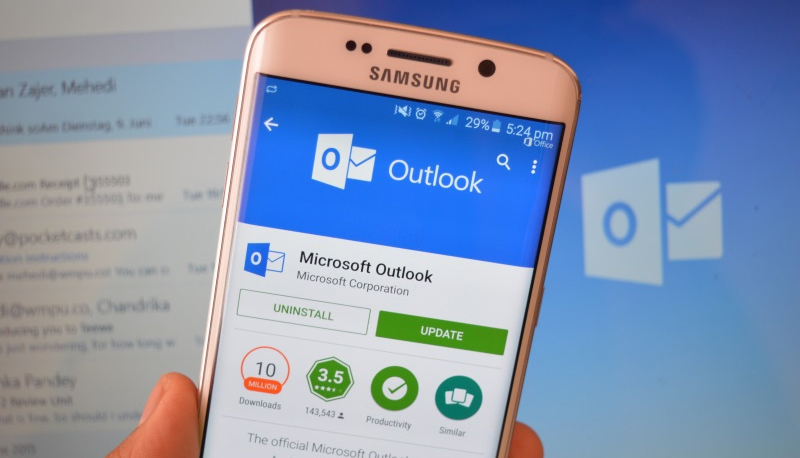
Додаток Outluk легко встановлюється та синхронізується з пристроями Android
Налаштування електронної пошти на iPhone
Маючи iPhone, процес налаштування та подальшої синхронізації з Outlook дещо схожий на описаний вище метод, але в той же час є відмінні функції, тому корисно ознайомитися з практичними вказівками щодо налаштування Outlook на iPhone.
Налаштування рахунку
Корпорація Microsoft подарувала iPhone власникам iPhone і в той же час абсолютно безкоштовний клієнт для отримання пошти на iPhone. Цей клієнт легко встановлений, і так легко налаштування на ньому здійснюються.
Натиснувши в меню "Налаштування", потрібно вибрати елемент "Пошта, адреса, календарі", тоді з’явиться кнопка "Додати", натисніть на нього теж.
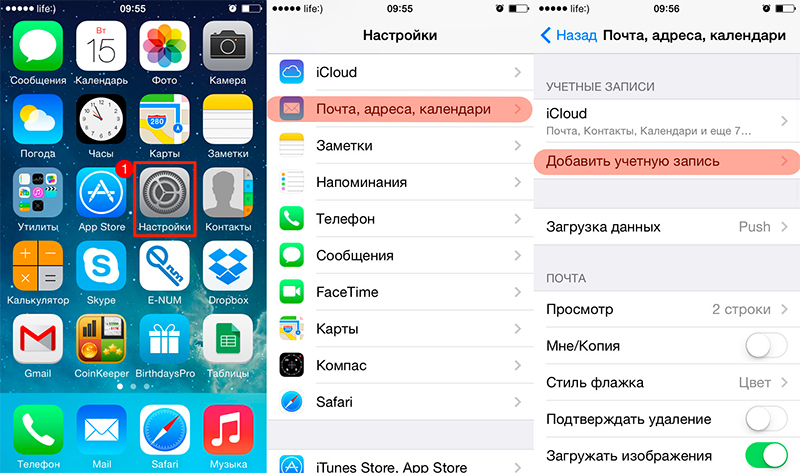
Тепер з’явиться порожні поля, в яких потрібно ввести адресу електронної пошти, а також поточний пароль.
У деяких випадках iPhone може запитати додаткову інформацію, яка включає домен, ім'я користувача та сервера.
Введіть такі дані легко, лише важливо зрозуміти, що самі домен та ім'я сервера.
Ім'я домену є частиною електронної адреси, а точніше, частина, яка знаходиться за символом @. Ім'я користувача також є частиною електронної адреси, лише перша частина, розташована перед символом @.
Ім'я сервера складається шляхом підключення слова "Outlook" та назви домену, між яким встановлено точку.
Після введення всіх запитуваних даних натисніть кнопку "вперед". Тепер ваш мобільний пристрій запитає, як синхронізувати iPhone за допомогою Outlook.
Ви повинні вибрати тип даних для синхронізації, за замовчуванням синхронізовані контактами, електронною поштою та календарем.
У деяких випадках мобільний пристрій може попросити створити та ввести секретний код, дотримуватися цих рекомендацій та дотримуватися цих вимог.
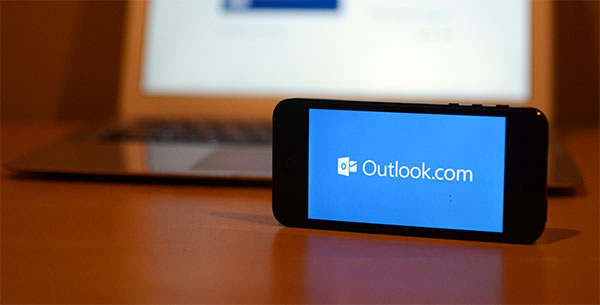
Встановлення та конфігурація витрат на iPhone також не спричинить проблем
У версіях програми iPhone функція пошуку та фільтр читання, непрочитаних листів, зазначених як представлення особливого значення, а також у супроводі інвестицій, було введено. Крім того, клієнт для iPhone підтримує, що натискають сповіщення.
Отже, для встановлення поштової програми на своєму мобільному пристрої, а згодом синхронізація контактів, календаря та повідомлення зможуть синхронізувати. Такі маніпуляції не будуть марними, вони сприятимуть постійним знанням користувача, прийматимуть швидкі рішення та успішне просування на кар’єрних сходах.
- « Полярний офіс Плюси та мінуси офісного додатка для гаджетів
- Відтворити помилку на ринку з кодом 492 - чому він виникає і як боротися »

